XP系统怎样设置新邮件通知声音|XP系统设置新邮件通知声音教程
正常情况下,用户在windowsxp系统中接收到新邮件时,都会听到一个到通知声音。一些用户觉得xp系统默认的新邮件到达时的通知声音非常难听,因此就想将其给更换掉。这该如何操作呢?下面,系统城小编就详细介绍下更改新邮件通知声音的具体方法。
推荐:深度xp精简版
具体如下:
1、单击左下角的【开始】按钮,出来的菜单窗口单击【控制面板】选项。
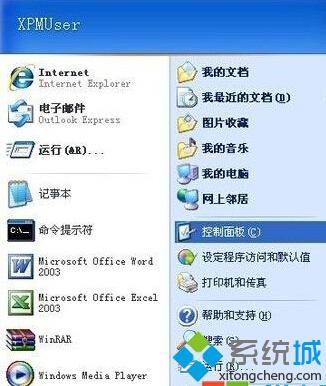
2、在控制面板中双击打开【声音和音频设备】。
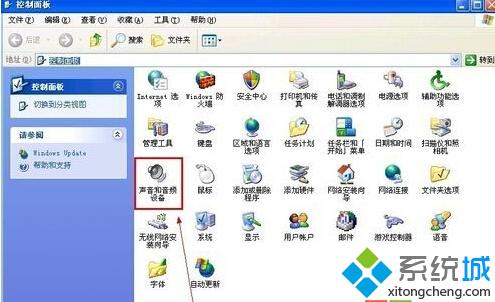
3、打开【声音和音频设备属性】对话框,切换到【声音】选项卡,在【程序事件】框中找到【新邮件通知】并选中,然后单击【声音】向下的三角箭头按钮,在打开的下拉框选择喜欢的声音。
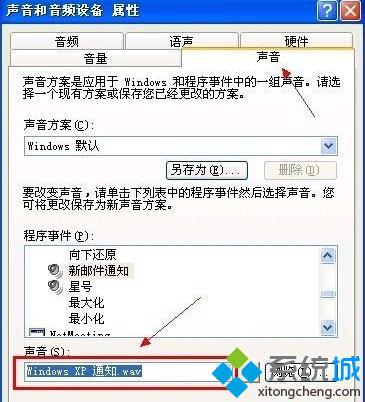
4、单击【浏览】按钮,打开【浏览新邮件通知声音】对话框,找到事先准备好的声音文件(需是wav格式),选中后单击【确定】按钮。

5、返回声音面板,单击【确定】按钮使修改的设置生效。
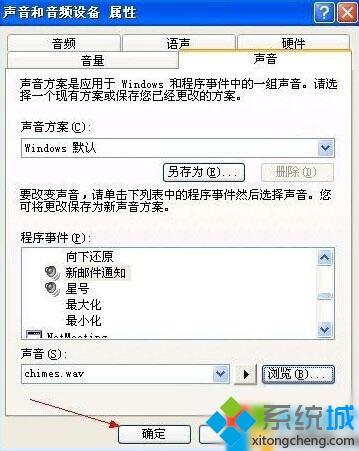
XP系统设置新邮件通知声音的方法就介绍到这里了。想要更换邮件通知声音的朋友,不妨按照上述操作看看!更多winxp系统相关教程,请关注系统城:https://www.xitongcheng.com/
相关推荐:
WindowsXP系统下关闭视频后还有声音怎么办【图文教程】
相关教程:系统声音怎么设置qq音乐找不到设置铃声xp系统设置vpnxp系统dns怎么设置xp系统关机声音我告诉你msdn版权声明:以上内容作者已申请原创保护,未经允许不得转载,侵权必究!授权事宜、对本内容有异议或投诉,敬请联系网站管理员,我们将尽快回复您,谢谢合作!










